3、再新建一个图层用画笔工具,选取红色,画出衣服的区域,把这层的图层混合模式改为颜色加深,如图5

<图5>
4、合并所有图层,按 Ctlr + J 复制一层,选择菜单 : 滤镜 > 模糊 > 高斯模糊 数值为4,选择菜单 : 滤镜 > 画笔描边 > 深色线条 参数设置如图6,选择菜单 : 滤镜 > 艺术效果 > 绘画涂抹 参数设置如图7.然后加上蒙版用画笔工具把人物的皮肤,脸蛋,苹果涂出来,再把图层的混合模式改为正片叠底,效果如图8
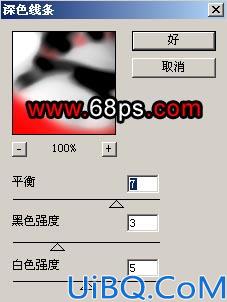
<图6>

<图7>

<图8>
3、再新建一个图层用画笔工具,选取红色,画出衣服的区域,把这层的图层混合模式改为颜色加深,如图5

4、合并所有图层,按 Ctlr + J 复制一层,选择菜单 : 滤镜 > 模糊 > 高斯模糊 数值为4,选择菜单 : 滤镜 > 画笔描边 > 深色线条 参数设置如图6,选择菜单 : 滤镜 > 艺术效果 > 绘画涂抹 参数设置如图7.然后加上蒙版用画笔工具把人物的皮肤,脸蛋,苹果涂出来,再把图层的混合模式改为正片叠底,效果如图8
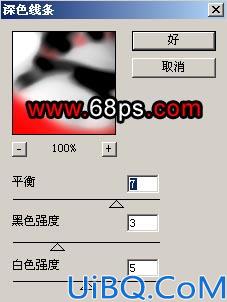


教你一种简单的融图教程:下一篇
精彩评论